Хочу поделиться очередной очень полезной компьютерной находкой в сети Интернет — на этот раз, с которой тонкая настройка мышки для ПК превратится в быструю, простую и удобную процедуру.
Бесплатная портативная (что это значит) программа WinMouse позволит в одном рабочем окне с вкладками настроить компьютерную мышь по всем встроенным в операционную систему Windows алгоритмам и добавит некоторые свои, уникальные.
Содержание:
Настройка мышки средствами системы

Напомню на примере «десятки», как и где настроить манипулятор без сторонних программ. Для этого заходим в «Параметры» и выбираем раздел «Устройства»…
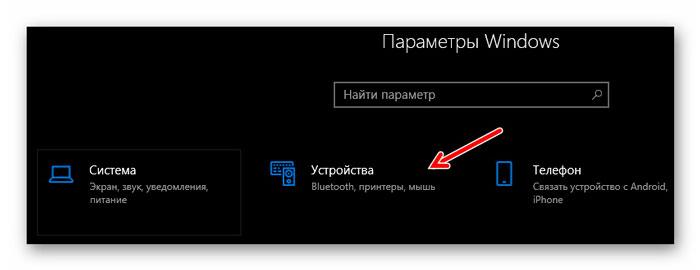
Затем кликаем на пункт меню с «непредсказуемым» названием «Мышь»…
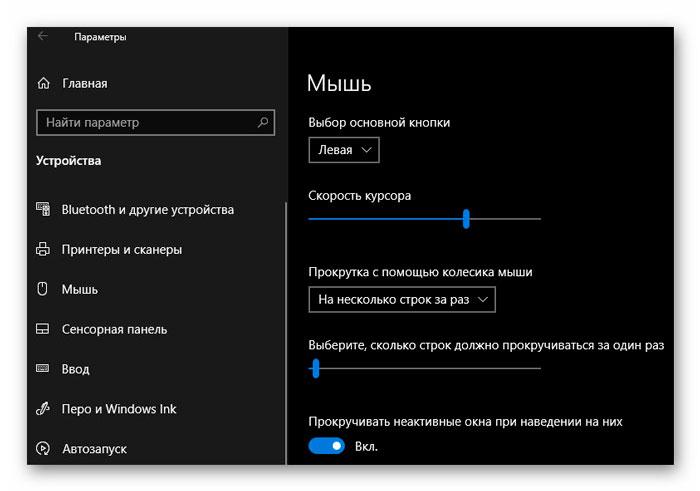
Получаем некоторые скупые настройки мышки. Если хотите большего — справа есть блок сопутствующих параметров…

…в котором вам нужны «Дополнительные параметры мыши»…
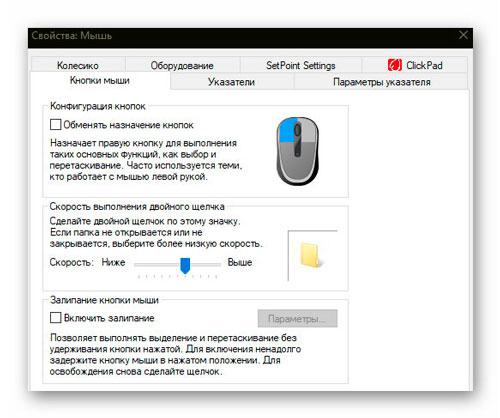
Открылось окно «Свойства: Мышь» в котором кроме вкладок со стандартными настройками есть (могут быть) дополнительные — их наличие зависит от установленных фирменных драйверов компьютерной мышки (живут на официальных сайтах производителя) или сторонних утилит для этого устройства.
WinMouse настроит компьютерную мышь
Если нет желания «прыгать» по разделам, пунктам и окнам — один хороший человек сделал (сначала только для себя, но недавно опубликовал для всех пользователей) простую программу, которую даже устанавливать нет нужды, объединяющую все системные настройки мышки в одном окне и как писал выше, добавил капельку новых.
Просто запускаете предварительно скачанную утилиту по официальной ссылке в таблице ниже, методом клика по ярлыку в разархивированной папке и получаете такое ее рабочее окно…
Читайте также на сайте:
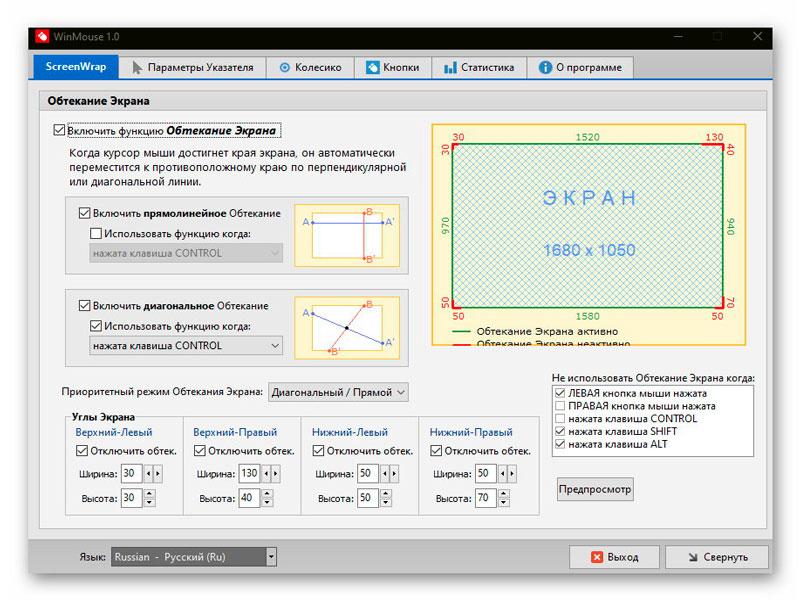
Нас встретила сразу необычная новая функция «Обтекание Экрана» — интерфейс автоматически включается на системном языке, который позволяет без проблем понять суть этого обтекания.
Если не станете вникать в эту «фишку» (не снимете первую галочку) и панель задач настроена на автоматическое скрытие — не сможете ее «словить». Курсор будет уходить за нижний край экрана и появляться сразу напротив, вверху.
Чтоб в такой ситуации отключить данную функцию в программе WinMouse — нажмите клавишу «Win» на клавиатуре (с изображением логотипа системы) и активируйте ее окно на переднем плане через контекстное меню…
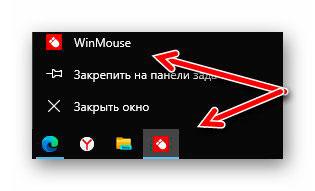
Теперь сможете отключить данное обтекание или настроить его под себя.
Следующие вкладки с тонкими настройками мышки просто покажу стопочкой без описания (уверен, нет в этом нужды)…
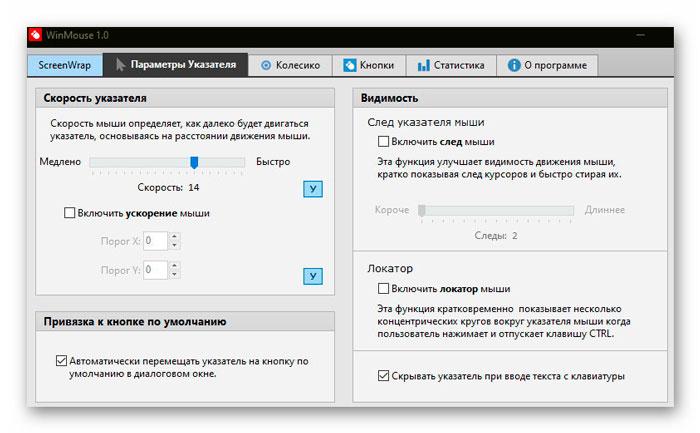
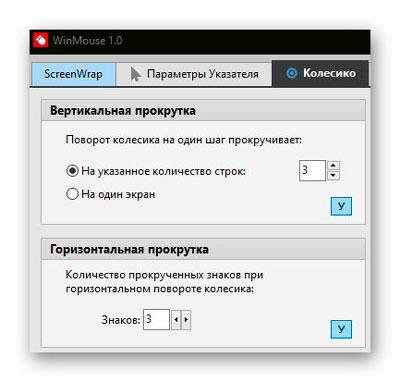
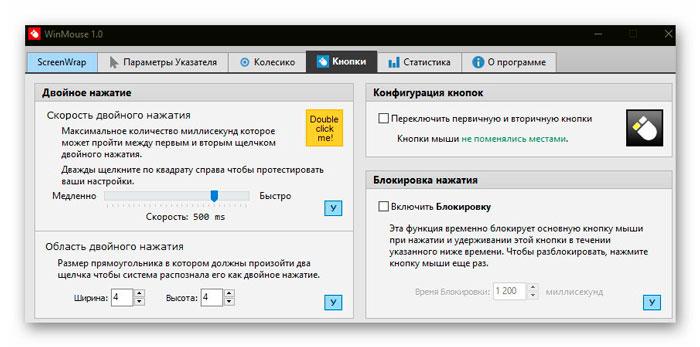
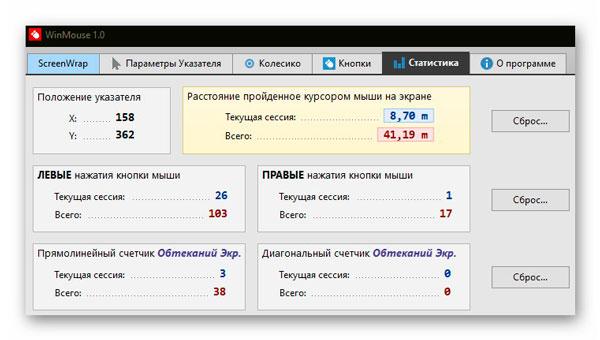
Во вкладке настроек, что видите выше на скриншоте, отображается статистика использования устройства ввода информации. Вам покажут:
- координаты положения указателя
- пройденное расстояние курсором
- количество кликов кнопками мыши
- диагональный и прямолинейный счетчики обтеканий
Может кому-то данные сведения будут полезны или просто интересны.
Скачать WinMouse
| Предназначение: | Бесплатная программа для тонкой настройки компьютерной мышки в одном окне |
| Название программы: | WinMouse |
| Производитель (автор): | Jacek Pazera |
| Статус: | Бесплатно |
| Категория: | Компьютерные манипуляторы |
| Размер инсталлятора (архива): | 1.4 Мб |
| Поддержка ОС: | Windows XP,7,8,10 |
| Язык интерфейса: | Английский, Русский… |
| Безопасность: | Вирусов нет |
| Похожие программы: | Microsoft IntelliPoint, Wizmouse |
| Ссылка на инсталлятор/сайт: | Скачать/Перейти |
Конечно, кто-то скажет, что X-Mouse Button Control лучше, но забудут при этом — у них разное предназначение.
ПОЛЕЗНОЕ ВИДЕО
До новых полезных компьютерных программ, советов и интересных сервисов.
 Уверенный пользователь трех домашних ПК с многолетним опытом, "компьютерщик" для всех родственников, соседей и знакомых, в течении 14-ти лет автор более тысячи обзоров интересных и полезных программ для компьютера на собственном софтовом блоге OptimaKomp.RU
Уверенный пользователь трех домашних ПК с многолетним опытом, "компьютерщик" для всех родственников, соседей и знакомых, в течении 14-ти лет автор более тысячи обзоров интересных и полезных программ для компьютера на собственном софтовом блоге OptimaKomp.RU
С Уважением, Сергей Трофимов (не певец) :)
История моего Никнейма (Svengali)
Дата публикации (обновления):
Я только обозреваю программы!
Любые претензии - к их производителям!
Все комментарии проходят модерацию


